
인터넷 관찰자는 방문하는 웹 페이지의 기록에 보존됩니다. 이전에 발견 된 사이트로 돌아갈 수 있기 때문에 매우 편리합니다. 그러나 이야기를 청소하고 개인 정보를 숨길 필요가있을 때 상황이 있습니다. 다음으로 브라우저에서 방문 내역을 제거하는 방법을 살펴 보겠습니다.
이야기를 청소하는 방법
웹 브라우저는 전체 방문 기록을 완전히 제거하거나 특정 주소 주소를 부분적으로 삭제할 수있는 기능을 제공합니다. 브라우저 에서이 두 가지 옵션을 더 자세히 고려해 보겠습니다. 구글 크롬..잘 알려진 웹 브라우저에서 이야기를 청소하는 방법에 대해 자세히 알아보십시오. 오페라., 모질라 파이어 폭스., 인터넷 익스플로러., 구글 크롬. , yandex.browser.
전체 및 부분 청소
- Google 크롬을 시작하고 "관리"- "기록"을 클릭하십시오. 필요한 탭을 즉시 실행하려면 Ctrl 및 H 키 조합을 클릭 할 수 있습니다.
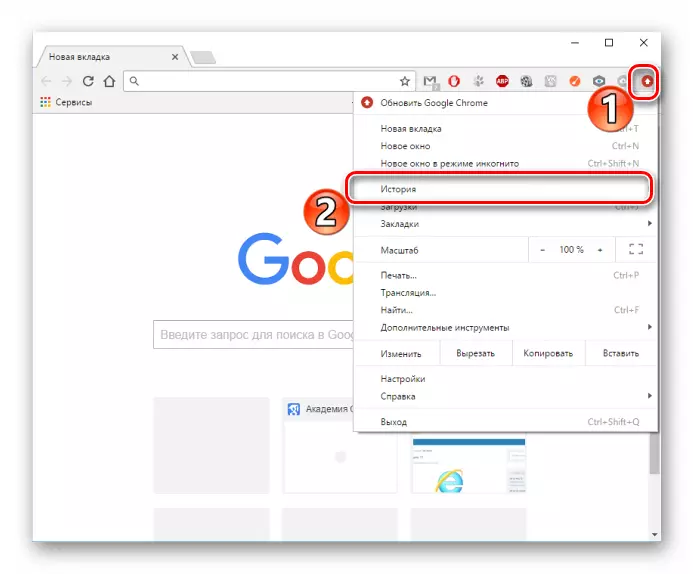
또 다른 옵션은 "관리"를 클릭 한 다음 "고급 도구"- "페이지 삭제 데이터 삭제"를 클릭하는 것입니다.
- 중심에는 네트워크에 방문한 목록을 배포 할 수있는 창이 열립니다. 이제 "지우기"를 클릭하십시오.
- 지난 달, 어제 또는 지난 시간 동안 이야기를 청소하는 데 필요한 어떤시기에 대해 지정할 수있는 탭으로 들어갑니다.
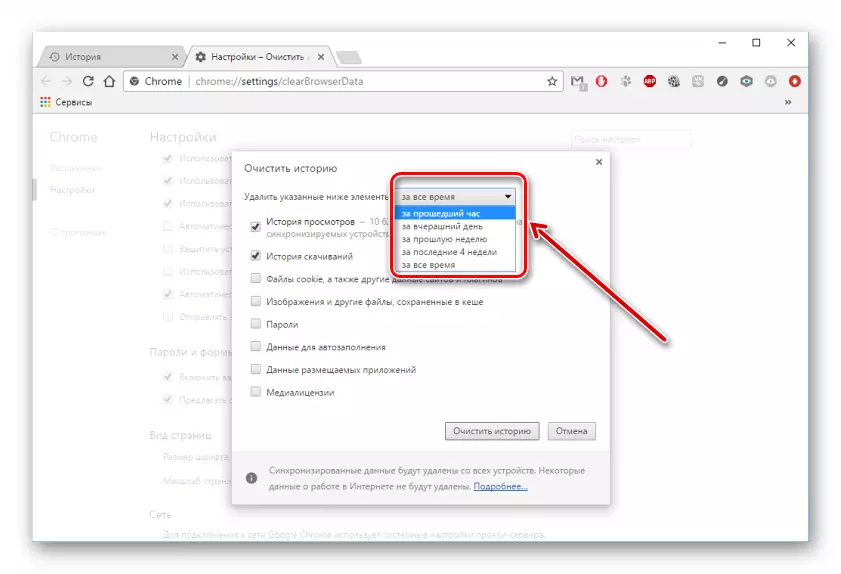
또한 제거하는 데 필요한 항목을 가까이에 넣고 "지우기"를 클릭하십시오.
- 당신의 이야기를 더 멀리하기 위해 브라우저에있는 시크릿 모드를 사용할 수 있습니다.
시크릿을 시작하려면 "관리"를 클릭하고 "시크릿 모드의 새 창"섹션을 선택하십시오.
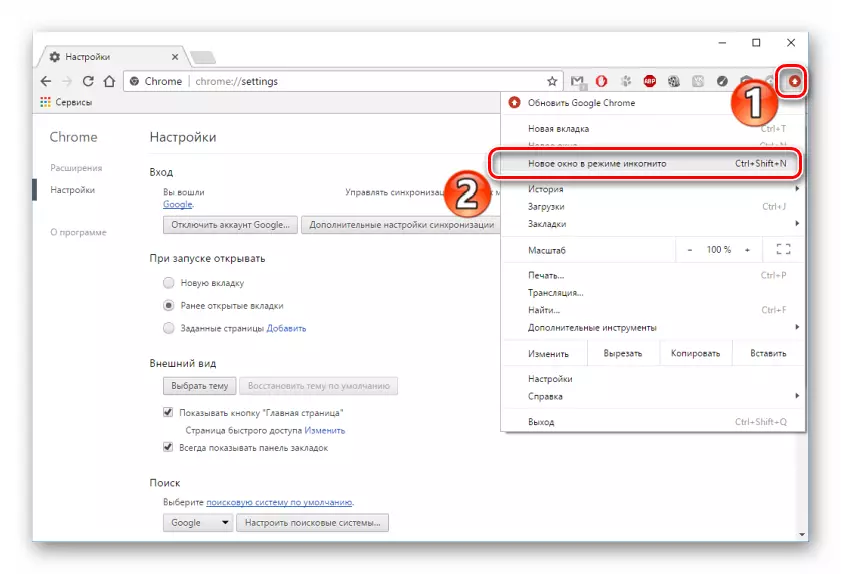
3 개의 키 "Ctrl + Shift + N"을 함께 눌러이 모드의 빠른 시작의 변형이 있습니다.
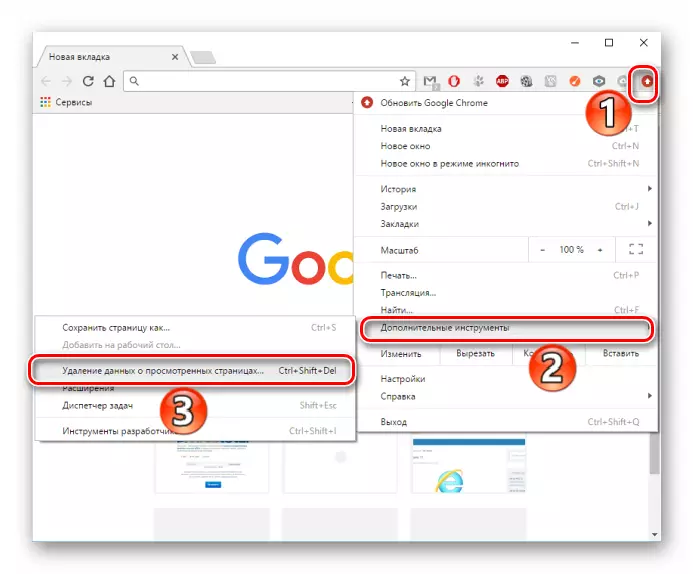
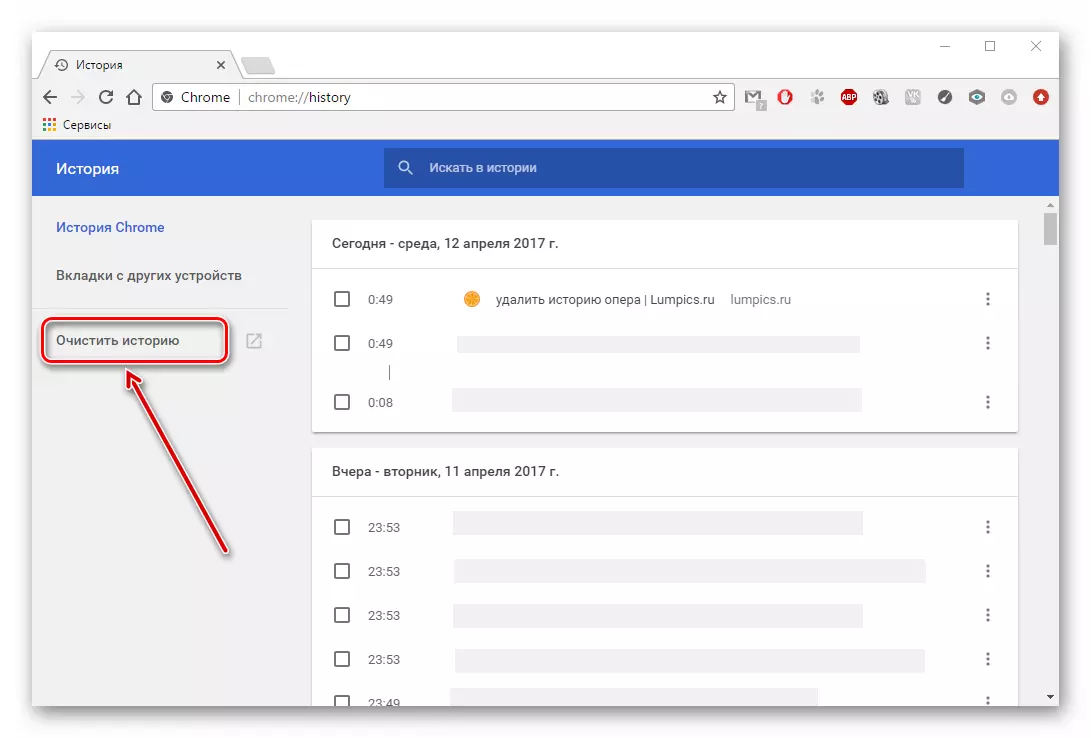
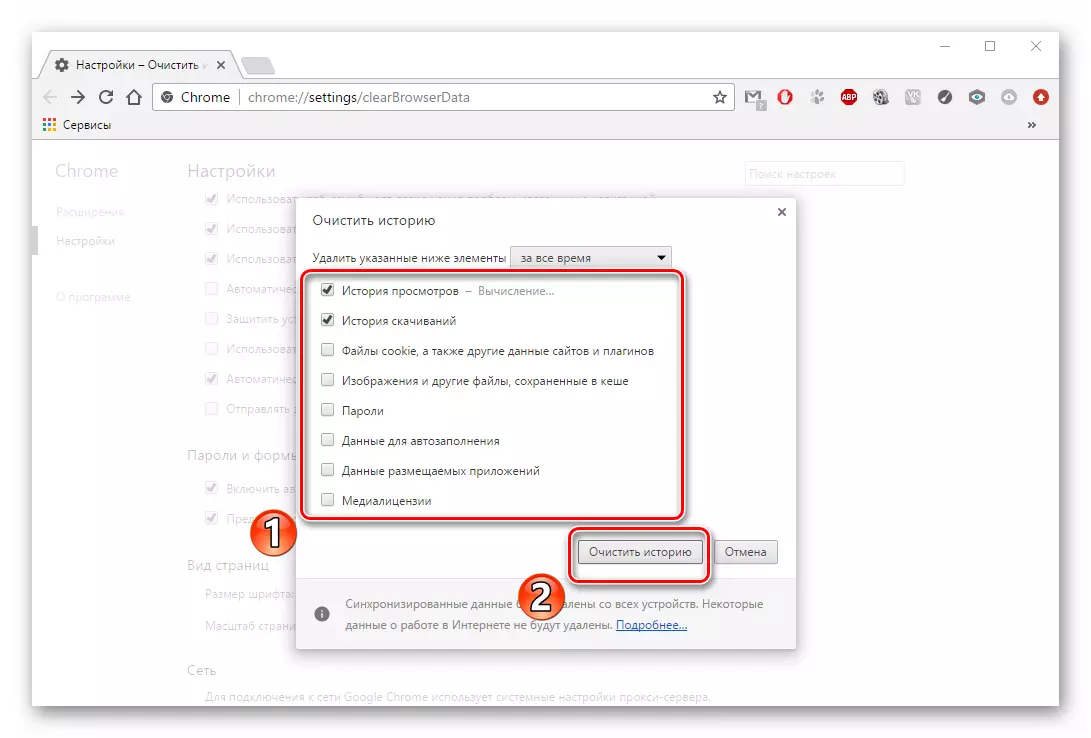
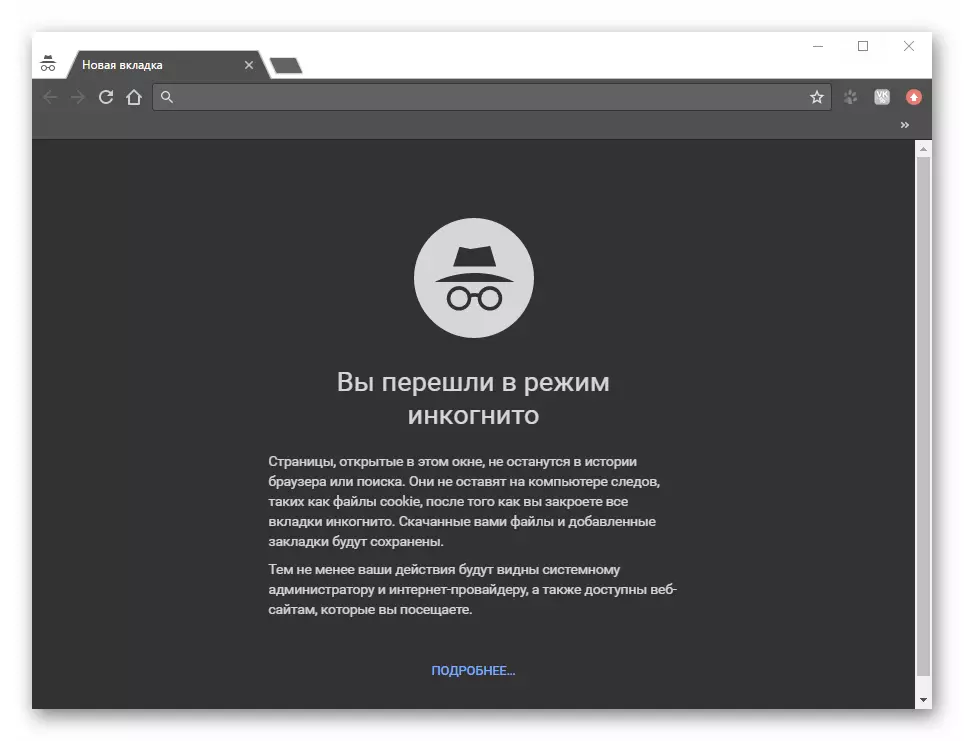
브라우저의 기록과 복원 방법을 보는 방법에 대해 읽는 방법에 관심이있을 것입니다.
자세히보기 : 브라우저의 이야기를 보는 방법
브라우저 기록을 복원하는 방법
적어도 방문 로그를 적어도 프라이버시 수준을 높이기 위해 방문 로그를 지우는 것이 바람직합니다. 우리는 위의 행동의 성취가 당신에게 문제를주지 않았기를 바랍니다.
